Какие Программы Нужны для Компьютера (Windows 10)
В самом начале использования компьютера, после установки операционной системы Windows. Или же после первого включения нового компьютера, что конечно же более приятный факт, мы зачастую понимаем, что со стандартным набором программ ОС работать не удобно, или по крайней мере не привычно. Например, текстовый редактор WordPad не обладает таким большим и удобным функционалом как известный всем текстовый редактор Word из набора офисных программ Microsoft Office. Или в стандартном редакторе изображений Paint отредактировать фото, будет ну очень сложно. А поиграть в свежую «игрушку» на новом компьютере? Для чего мы вообще тогда его покупали? Без обновления драйверов, это дело может не состояться. А как вам всплывающие окошки « Х Отсутствуют библиотеки DLL». В общем давайте налаживать компьютерный быт, и делать работу максимально удобной.
Безопасность один из наиболее важных факторов использования современных электронных устройств, и к ПК это тоже относится. Особенно в нашу цифровую эпоху, когда любые данные нашей жизнедеятельности собирают все кому не лень, и используют их в своих корыстных целях, а зачастую еще и незаконных.
Именно поэтому первое что нужно установить на компьютер антивирусная программа, защищающая ваш ПК и данные, с которыми он взаимодействует.
У Windows кстати есть своя встроенная программа по безопасности (Защитник Windows) но он, во-первых, сильно уступает современным антивирусным программам, а во-вторых, как мне кажется, да и думаю многим пользователям, он больше мешает и раздражает чем защищает.
Все нормальные антивирусные программы как правило платные, и у них есть либо так называемая Free «бесплатная» версия, либо пробный период, обычно называют «Trial», на 30 дней. Почему лучше покупать антивирусные программы? Потому что лаборатории выпускающие программы безопасности всегда держат руку на пульсе в сфере интернет мошенничества, и других цифровых угроз. Постоянно обновляют свои продукты, и внедряют новые инструменты в борьбе за безопасность своих клиентов, ну и банально кушать хотят, что тоже немаловажно.
В общем если вы считаете, что утекшие данные с компьютера могут навредить вам и вашей деятельности, советуем приобрести лицензионный продукт. В среднем около 1500—2000 рублей в год, это цена безопасности ваших личных данных, социальных контактов, банковских карт, электронных кошельков и покупок на просторах интернета.
Топ 3 антивирусных программ
На сегодняшний день самые сильные антивирусы, по тестам известного журнала CHIP.
- Bitdefender Internet Security
- Kaspersky Internet Security
- Symantec Norton Security
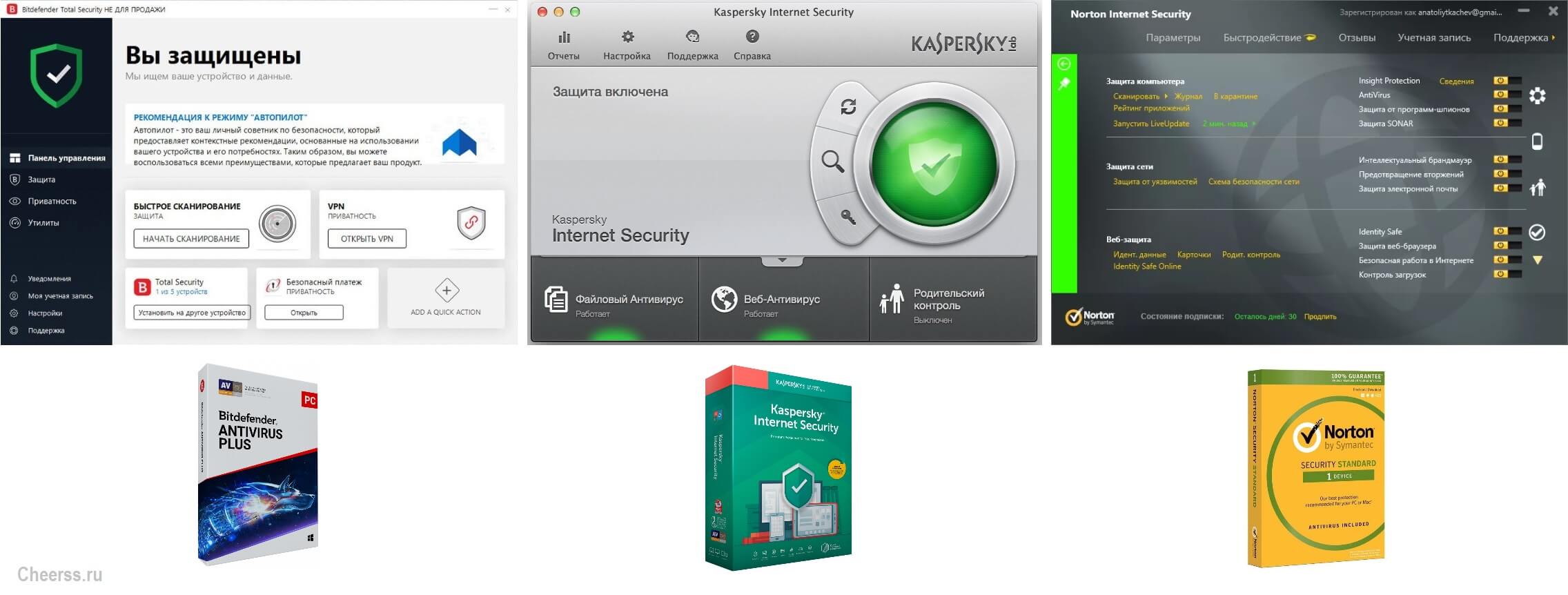
По ссылкам вы можете скачать бесплатную версию антивируса или на том же сайте выбрать подходящий вам платный продукт.
Как программы добавляются в систему
Есть два способа, как программы попадают в компьютер:
- Устанавливаются вместе с системой.
- Устанавливаются вручную.
Первые — это те, что идут вместе с Windows. Никто их специально не устанавливал. Они называются системные . Например, Internet Explorer (Microsoft Edge), Windows Media Player, все приложения из раздела «Стандартные» (в том числе «Игры»).
Вторые — те, что добавляются специально. . Обычно это происходит так: из интернета скачивается файл, потом он запускается, и программа устанавливается в систему.

InstallPack скачать бесплатно
Приложение InstallPack для быстрой и удобной загрузки на пк нескольких программ одновременно. Позволяет установить самые свежие версии ПО от разных разработчиков, минуя запуск браузера.
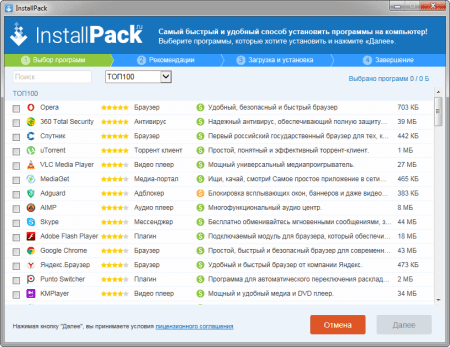
Инстал Пак существенно упрощает поиск и загрузку софта, что особенно пригодится после переустановки Windows или покупки нового компьютера. Вы сможете одним кликом скачать все необходимые программы, будь то браузер, антивирус, видеоплеер, аудиоредактор, диск-рекодер или торрент-клиент.
IOTransfer 3 скачать бесплатно русская версия
IOTransfer – отличная программа для передачи контента между «яблочными» устройствами и ПК.
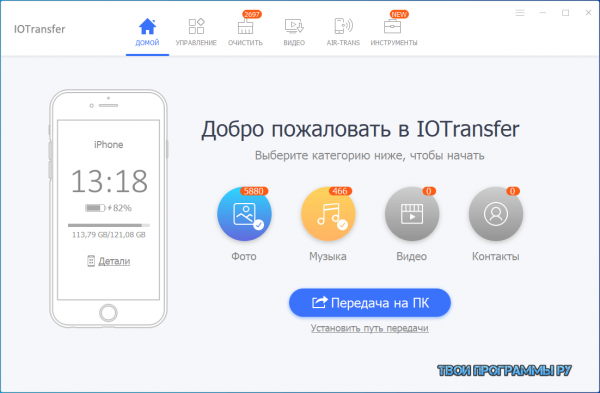
Утилита способна не только передавать весь необходимый материал с устройств, но и управлять содержимым, создавать резервные копии, проводить конвертирование, скачивать видео из интернета и загружать его на мобильный.
Конвертер видео HandBrake
Требуется полностью бесплатный (без предложений приобрести что-либо дополнительно), русскоязычный, очень функциональный видео конвертер с поддержкой всех мыслимых форматов с возможностью их тонкой настройки и массовой конвертации видео — HandBrake будет моей рекомендацией.

Подробный обзор и об использовании основных функций в статье HandBrake — лучший бесплатный видео конвертер.
Программы для воспроизведения музыки и видео – центр досуга в твоём компьютере
В Windows имеется собственный стандартный проигрыватель Windows Media Player. Также после того, как пользователь установит на свой компьютер одну из сборок с кодеками, у него автоматически будет установлена на устройство новая программа для воспроизведения аудио и видеофайлов.
Так, например, при установке набора кодеков K-Lite Codec Pack на устройство устанавливается Media Player.
- WinAmp. WinAmp – это программа, предназначенная для воспроизведения музыки, обладающая большой популярностью среди российской аудитории. Главной особенностью этого плеера является то, что он имеет большую базу плагинов, позволяющих видоизменить дизайн проигрывателя под собственные вкусовые предпочтения. Используя этот плеер, пользователь имеет возможность вносить информацию об исполнителях, формировать плейлисты, а также проводить настройку звука с помощью функционального и удобного эквалайзера. Способен подключаться к другим устройствам, используя сеть Wi-Fi, и выполнять воспроизведение присутствующих на них музыкальных файлов.
- KMPlayer. KMPlayer – многофункциональная, современная программа для воспроизведения аудио- и видеофайлов, имеющая русский интерфейс. Преимуществом этого проигрывателя является высокая скорость работы, а также наличие встроенных кодеков, благодаря чему эта утилита способна воспроизводить большинство наиболее популярных форматов. Ещё одна интересная особенность этого программного обеспечения заключается в том, что оно может выполнять воспроизведение повреждённых или ещё не полностью скачанных на компьютер файлов.
- Aimp. Aimp — простая, удобная и функциональная программа для просмотра видео или прослушивания музыкальных файлов. Обладает бесплатным распространением в мировой глобальной паутине. Интересной особенностью этого плеера является возможность автоматического отключения компьютера, что позволяет владельцам устройства уснуть под видео или при прослушивании музыки и быть уверенным в том, что ноутбук отключится точно в установленное им время. Также проигрыватель позволяет пользователям слушать радио и по желанию выполнять запись радиоэфира.
Другие
Steam – время для игр.
Если вы создаете свой собственный установщик, то поставьте галочки напротив программы, которая вам понравилась, и нажмите “создать свой установщик Ninite”. Это позволит вам собрать установщик всех этих программ воедино. Потом запустите его, откиньтесь на спинку стула и наблюдайте, как на ваш компьютер будут устанавливаться программы, которые будут полезны в работе.
А теперь еще о парочке полезных программ.
Discord

Discord стал отличным конкурентом в сфере мессенджеров за последние несколько лет. Все что нужно, чтобы подключится к беседе – это кликнуть на ссылку в приложении или на сайте в браузере. Она бесплатна, расположена на разных серверах вместо вашего компьютера, и получает новые обновления каждый месяц. Думаю, канал геймеров станет отличным местом времяпровождения.
Media Player Classic Homecinema

VLC и MPC-HC могут воспроизвести любой медиафайл благодаря огромному количеству встроенных кодеков. И если файл не будет открываться в одном проигрывателе, то в другом он откроется наверняка. Мы также предпочитаем MPC-HC за интерфейс, и за то, как быстро она открывается. Вы не ошибетесь с выбором VLC, но MPC подойдет как для устаревшего формата AVI, так и для для фильмов в Blu-Ray. И если хотите воспроизвести два огромных файла одновременно, то почему бы вам не скачать обе программы?
Драйвера для мыши

Нет разницы, какую мышь вы используете, она всегда идет с дополнительным софтом, установка которого даст вам возможность биндить кнопки, настраивать DPI и многое другое. Скачайте их, чтобы подстроить мышку под себя.
Gifcam
Наша любимая программа по созданию gif-изображений. Это бесплатная и легкая программа, которая поможет вам делать запись экрана, редактировать gif-изображение кадр за кадром, добавлять эффекты и после экспортирования получать файлы с небольшим размером.
MSI Afterburner

Afterburner просто великолепная программа для разгона вашей видеокарты, что даст вам больше фпс в играх. В разделе разгона видеокарты у вас появится возможность изменить настройки собственной карты, используя всю ее память. Встроенное обеспечение позволит контролировать и настраивать производительность графического процессора. Но почти все программы для разгона имеют такие функции. Что же отличает Afterburner от других программ? А то, что MSI использует RivaTuner Statistics сервер, мощную вещь, которая улучшит производительность в играх. Некоторые игры просто тормозят и фризят, что портит весь процесс игры. Но с помощью RTSS вы удивитесь плавности игры.
И еще: в ней тоже можно делать скриншоты.
f.lux
Это программа сделает экран вашего монитора оранжевым, что будет смотреться странно. Воспользуйтесь программой на протяжении нескольких дней, и вы удивитесь, как же вы жили все это время без нее. Название ”Программное обеспечение, которое сделает вашу жизнь лучше” может звучать банально, но когда они помогают избежать головных болей и улучшают качество сна, с этим трудно не согласиться. F.luxавтоматически выбирает оттенок экрана, учитывая солнечный свет в комнате. Она меняет бело-синие цвета на более приятные человеческому зрению. Это будет очень заметно, особенно в конце рабочего дня. Если вы когда-нибудь использовали ночной режим в iOS, то принцип вам будет знаком, так как Apple скопировала и переделала это приложение.
Утилиты для материнской платы

Если вы купили ноутбук или готовый ПК, то он наверняка имеет все нужные для работы драйвера, например для селевого адаптера или звуковой карты. Но возможно существуют утилиты для вашей материнской платы, которые пригодятся. С их помощью будет легко изменить настройки БИОСа непосредственно с запущенной системы Windows или сделать разгон с рабочего стола без перезагрузки и ковыряния в UEFI. Эти изменения и обновления помогут вашей системе работать оптимально. Нет разницы, где вы делаете изменения, в Windows или UEFI. Просто эти утилиты помогут поддерживать стабильную работа вашего нового компьютера
Облачный диск: Google Drive

Облачный диск решает две важнейшие задачи при работе с документами: делает файлы доступными для разных пользователей и устройств, а также создаёт их резервные копии. Одним из лучших сервисов в этой категории можно смело считать Google Drive. Он удобен в использовании, бесплатно предлагает 15 ГБ для хранения документов в облаке и интегрируется со множеством офисных сервисов Google.
В качестве альтернатив можно рассматривать OneDrive или Dropbox.
Дополнительные программы для Windows 8.1 и 10

После того, как вышли новые системы Microsoft, особенно популярны стали программы, которые меняют меню Пуск на стандартное из «семерки», а также различные утилиты для оформления и прочее.
Мы приведем некоторые из них, которыми вы можете воспользоваться:
1. Classic Shell для Windows 8.1 и 10 — предоставляет возможность вернуть меню «Пуск» из Windows 7 в новые операционные системы, а также гибко настроить его.
2. Бесплатные гаджеты для Windows 10 — действуют и в «восьмерке». Это стандартные гаджеты из Windows 7. Их размещают на рабочем столе «десятки».
3. FixWin 10 — программа для того, чтобы исправлять ошибки Windows автоматически. Причем не только 10-ой версии.
В ней сконцентрированы самые распространенные проблемы, которые бывают у пользователей. Их можно исправить. Например, нажать одну кнопку. Можно также прямо в программе увидеть инструкцию, как это сделать вручную. Жаль только, что она лишь на английском языке.












